

|
本站电脑知识提供应用软件知识,计算机网络软件知识,计算机系统工具知识,电脑配置知识,电脑故障排除和电脑常识大全,帮助您更好的学习电脑!不为别的,只因有共同的爱好,为软件和互联网发展出一分力! ps怎么制作立体切割字母画呢?今天小编分享的就是关于ps制作立体切割字母教程,有需要的小伙伴就和小编一起学习下吧。 1.首先,新建空白画布后,为图层背景填充深色效果 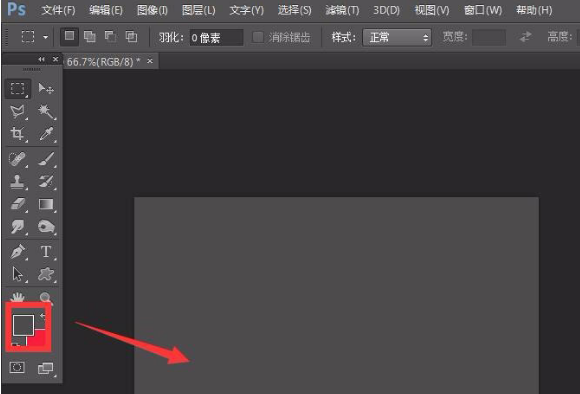
2.然后,点击文字工具输入字母 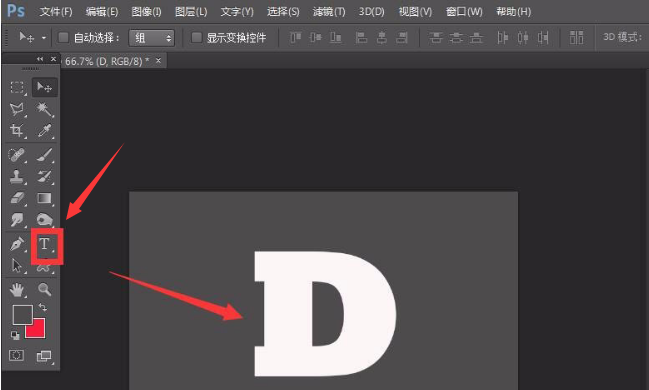
3.接着,在图层面板中选中文字图层,右键点击栅格化文字按钮 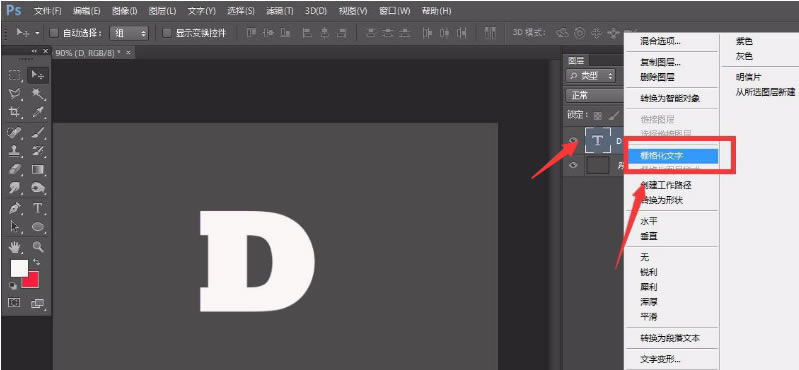
4.随后,点击左侧的套索工具,将文字进行切割 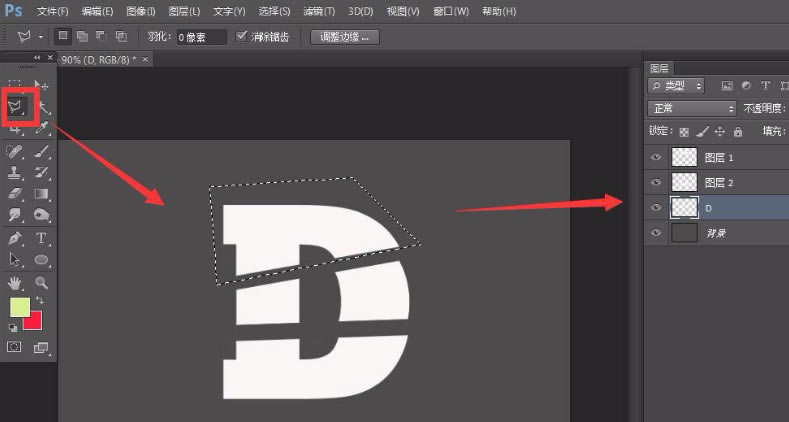
5.最后,新建一个空白图层3,在文字切割处用椭圆形状工具绘制蓝色切割面进行添加,并按下键盘的Ctrl+T键使平面吻合即可 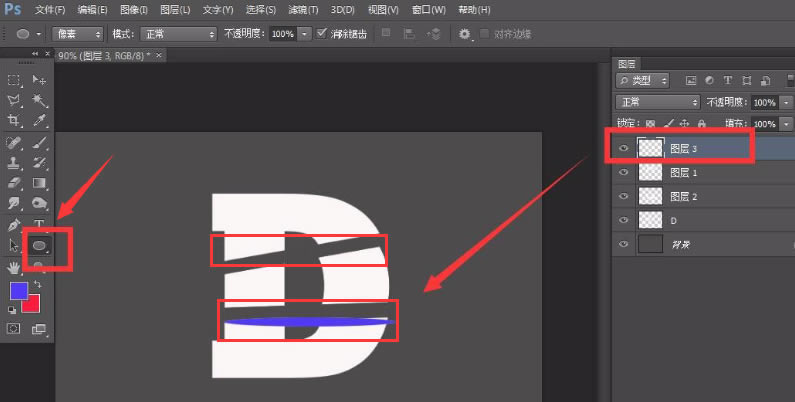
上面就是小编为大家讲解的ps制作立体切割字母教程,一起来学习学习吧,相信是可以帮助到大家的哦。 学习教程快速掌握从入门到精通的电脑知识 |
温馨提示:喜欢本站的话,请收藏一下本站!